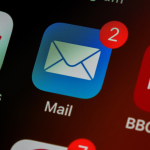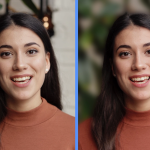Όταν εργάζεστε σε ένα έγγραφο στο Google Docs, μπορεί να σας ενοχλούν οι αυτόματες αλλαγές σελίδας, ειδικά αν θέλετε μια πιο συνεχόμενη προβολή, όπως σε μια σημείωση ή ένα άρθρο που δεν χρειάζεται συγκεκριμένη μορφοποίηση εκτύπωσης. Ευτυχώς, το Google Docs προσφέρει τη δυνατότητα Προβολής χωρίς σελίδα (Pageless View), η οποία αφαιρεί τις αλλαγές σελίδας και επιτρέπει την ελεύθερη ροή του κειμένου.
Τι είναι η Προβολή χωρίς σελίδα;
Η Προβολή χωρίς σελίδα είναι μια εναλλακτική μορφή εμφάνισης των εγγράφων στο Google Docs. Σε αυτήν τη λειτουργία:
- Δεν υπάρχουν αυτόματες αλλαγές σελίδας.
- Το κείμενο και οι εικόνες προσαρμόζονται δυναμικά στο πλάτος του παραθύρου.
- Οι πίνακες μπορούν να εκτείνονται χωρίς να σπάνε σε διαφορετικές σελίδες.
Πώς να ενεργοποιήσετε την Προβολή χωρίς σελίδα
Για να αφαιρέσετε τις αλλαγές σελίδας και να ενεργοποιήσετε αυτήν τη λειτουργία, ακολουθήστε τα εξής βήματα:
- Ανοίξτε το έγγραφό σας στο Google Docs.
- Στην επάνω μπάρα, κάντε κλικ στο “Αρχείο” (File).
- Επιλέξτε “Ρυθμίσεις σελίδας” (Page setup).
- Στο αναδυόμενο παράθυρο, επιλέξτε την καρτέλα “Χωρίς σελίδα” (Pageless).
- Πατήστε “OK” για να εφαρμόσετε τις αλλαγές.
Επιστροφή στην Προβολή με σελίδες
Αν θέλετε να επαναφέρετε τη μορφή σελίδων, ακολουθήστε την ίδια διαδικασία και επιλέξτε την επιλογή “Με σελίδες” (Pages) αντί για “Χωρίς σελίδα”.
Πλεονεκτήματα της Προβολής χωρίς σελίδα
- Ιδανική για ψηφιακή ανάγνωση και επεξεργασία χωρίς περιορισμούς μορφοποίησης.
- Βελτιώνει την εμπειρία χρήσης σε φορητές συσκευές.
- Διευκολύνει τη συνεχή κύλιση χωρίς να διακόπτεται το κείμενο από αλλαγές σελίδας.
Χρησιμοποιώντας αυτήν τη δυνατότητα, μπορείτε να έχετε έναν πιο ευέλικτο και καθαρό χώρο εργασίας στο Google Docs!